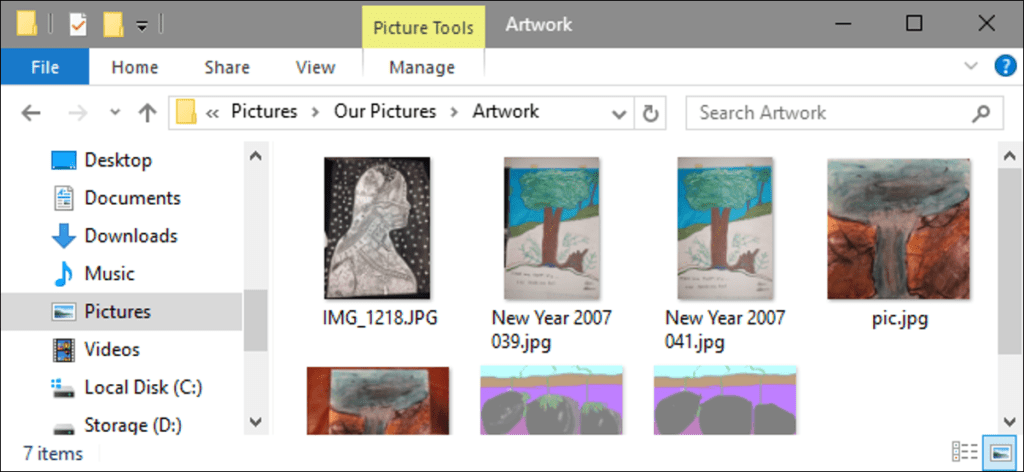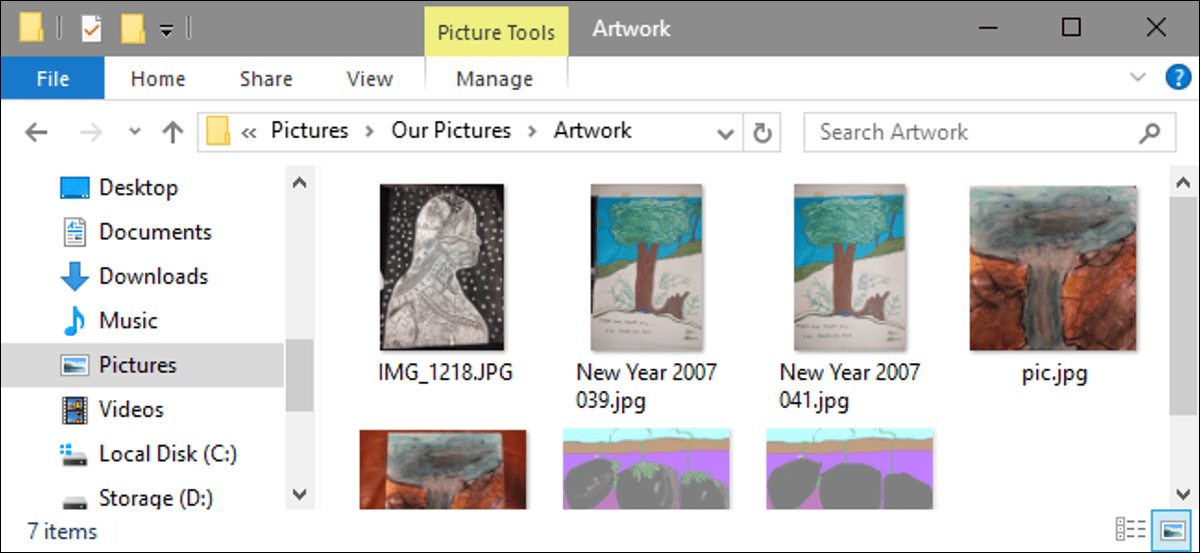
Si tiene especial cuidado con la forma en que Windows muestra el contenido de sus carpetas, puede reducir drásticamente su tiempo de personalización aprovechando las cinco plantillas de carpetas integradas del Explorador de archivos.
Es posible que haya notado que cuando abre carpetas con ciertos tipos de archivos, como imágenes o música, Windows muestra el contenido de esas carpetas de manera un poco diferente a otras carpetas. En Windows, todas las carpetas de su sistema están «optimizadas» para uno de los siguientes cinco modelos:
- Articulos Generales
- Documentos
- Unas fotos
- Música
- Videos
Windows hace todo lo posible para detectar automáticamente el tipo de archivos en una carpeta y aplicar el patrón correcto. En carpetas con tipos de archivos mixtos, Windows normalmente utilizará la plantilla Elementos generales, a menos que la inmensa mayoría de los archivos de esa carpeta pertenezcan a una de las otras categorías. También puede configurar la plantilla para cualquier carpeta manualmente.
Mejor aún, puede personalizar la vista para cualquier carpeta que use una plantilla en particular y luego aplicar esas personalizaciones en todo el sistema a todas las carpetas que usan la misma plantilla. Estas personalizaciones incluyen la vista (lista, detalles, etc.), qué columnas se muestran y cómo, el orden de clasificación y cualquier agrupación de archivos. He aquí cómo hacer que todo suceda.
NOTA: Las plantillas de carpetas existen desde los días de Windows XP y su uso no ha cambiado mucho a lo largo de los años. Las técnicas de este artículo se aplican desde Windows XP a Windows 10.
Paso uno: personalice una carpeta que use la plantilla que desea editar
Su primer paso es personalizar una sola carpeta que use la plantilla que desea editar. En este artículo, personalizaremos una carpeta de imágenes y luego aplicaremos estos cambios a todas las carpetas que usan la plantilla de imagen. El proceso es el mismo para personalizar carpetas usando cada una de las otras cuatro plantillas.
Abra el Explorador de archivos y busque una carpeta con la que desee trabajar. Para asegurarse de que este sea un candidato adecuado, haga clic con el botón derecho en la carpeta, seleccione «Propiedades» y luego vaya a la pestaña «Personalizar». Asegúrese de que el menú desplegable «Optimizar esta carpeta para» muestre la plantilla correcta. En nuestro caso, la plantilla Imágenes está seleccionada, así que estamos listos.
Si no se muestra la plantilla correcta, puede elegir otra carpeta o seleccionar la plantilla correcta en el menú para aplicarla a esa carpeta. Cuando haya terminado, haga clic en «Aceptar».
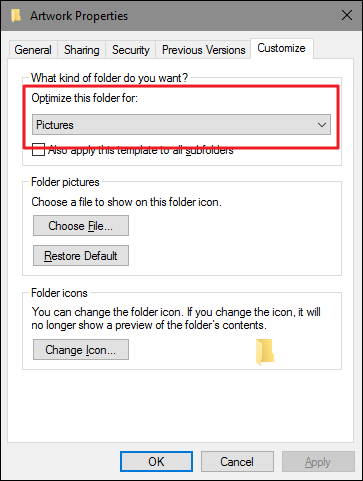
Ahora está listo para personalizar la carpeta. Cómo hacer esto depende completamente de usted. En nuestro ejemplo, cambiaremos la vista para mostrar miniaturas grandes haciendo clic en «Iconos grandes» en el menú «Ver» del explorador de archivos. En versiones anteriores de Windows sin una interfaz de cinta, encontrará un menú desplegable en la barra de herramientas para realizar este cambio.
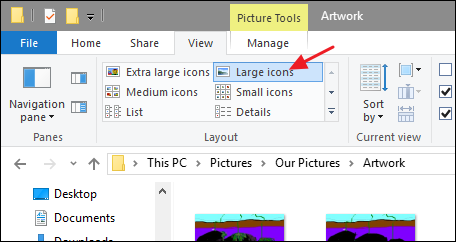
También agruparemos las imágenes por fecha seleccionando «Fecha» en el menú desplegable «Agrupar por» en la pestaña «Ver».
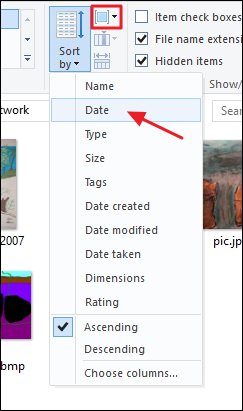
Eso es todo lo que vamos a hacer con nuestras carpetas de imágenes, pero obviamente hay mucha más personalización de carpetas que puede hacer. Si está utilizando la vista Detalles o Lista, puede personalizar las columnas que aparecen en la vista y arrastrar las columnas a diferentes posiciones.
Paso dos: aplique esta personalización a todas las carpetas usando la plantilla
Cuando haya personalizado la carpeta de la manera que desee, ahora puede aplicar sus personalizaciones a todas las demás carpetas utilizando la misma plantilla. Mientras todavía tiene esta carpeta abierta en el Explorador de archivos, haga clic en el menú «Archivo», luego en el comando «Cambiar carpeta y opciones de búsqueda». En versiones anteriores de Windows, este comando se llamaba «Opciones de archivo y carpeta».
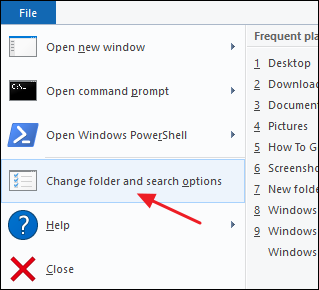
En la ventana Opciones de carpeta, cambie a la pestaña «Ver», haga clic en el botón «Aplicar a carpetas» y luego haga clic en «Aceptar».
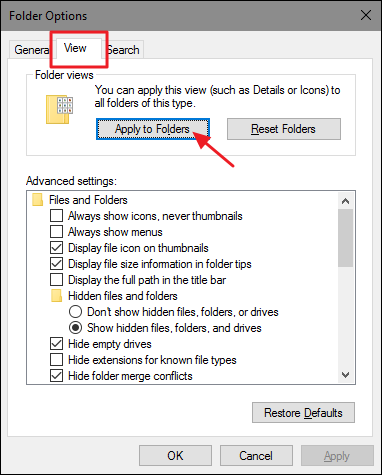
Ahora puede explorar otras carpetas donde esperaría usar esta plantilla y verificar que se hayan aplicado sus personalizaciones.
Como mencionamos anteriormente, cuando abre una carpeta, el Explorador de archivos examina el contenido para ver si puede determinar automáticamente qué plantilla de carpeta usar. De lo contrario, utilizará la plantilla Artículos generales. Puede obligar a una carpeta a utilizar cualquier plantilla seleccionándola en la pestaña «Personalizar» de la ventana de propiedades de la carpeta.
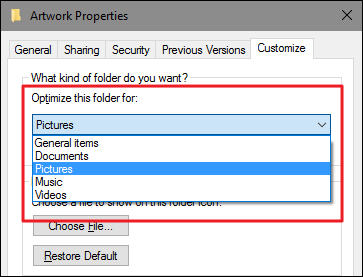
Es una pena que Microsoft nunca haya ido más allá con la idea después de su implementación inicial. Sería genial, por ejemplo, si pudiéramos crear nuestros propios modelos. Sin embargo, sigue siendo útil poder configurar las plantillas que tenemos para diferentes tipos de casos y aplicar esas plantillas a todo el sistema.